主页 > 电子产品 >
方法 1Windows 10、8、7、Vista或XP系统
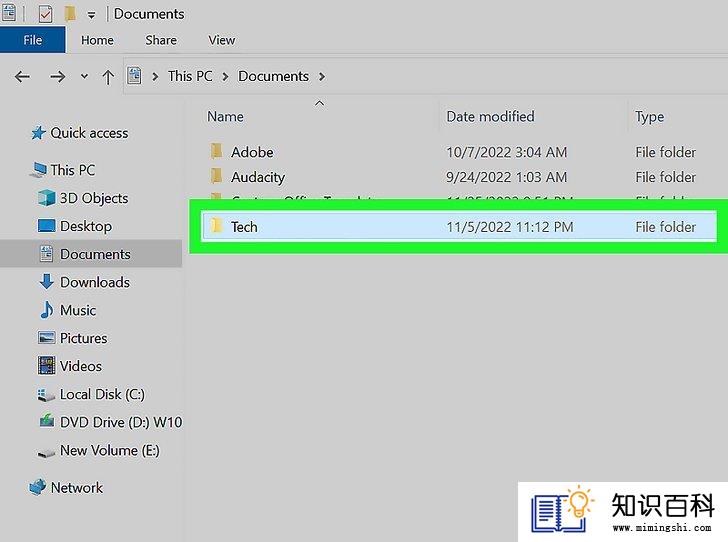
1
找到你想要添加到附件中的文件夹。如果你想要发送多个文件夹,请先将它们移动到相同的路径下。按住 Shift键,点击你想要添加的每个文件夹,来一次性全选它们。
- 或者,创建一个新的文件夹,将你想放到附件中的所有文件夹都先移动到新文件夹中,然后压缩新文件夹。

2
压缩文件夹。右键点击文件夹,从下拉菜单中选择发送到 → 压缩文件夹。 这会将文件压缩到更方便操作的大小,并且把所有内容都整合到一个压缩文件夹中,取名为“归档”。
- Windows 8和10系统还有第二选项,用于方便触屏设备的用户。选择文件,点击顶部菜单中的共享选项卡,然后再点击菜单上部的Zip压缩按钮。
- 有些版本的Windows XP系统可能没有这个选项。如果你没有看到它,请右键点击文件夹里的任意空白区域,打开右键菜单,选择新建 → 压缩(zipped)文件夹按钮。输入文件名,按下回车键,然后将你的文件拖拽到这个压缩文件夹中。可靠来源Microsoft Support前往来源
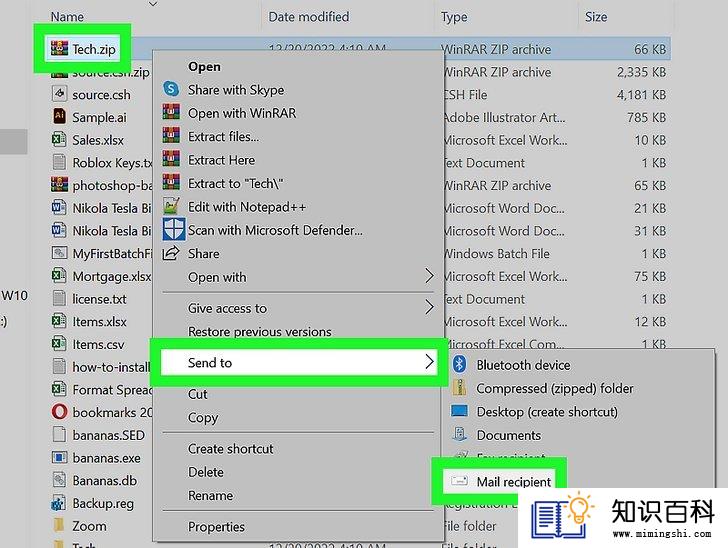
3
将压缩后的文件夹添加到附件中。打开电子邮箱程序或在网络浏览器里访问邮箱服务器。点击附件(或回形针图标),选择压缩文件。等待它上传到服务器,然后再像往常一样发送邮件即可。
- 在Windows 10系统中,你可以右键点击文件,选择发送到 → 邮件收件人 。
- 收件人能点击附件,来下载其中的压缩文件。如果收件人想要编辑文件(有时候只是浏览它们),他必须先将压缩文件解压出来。通常,解压操作是很简单的。只需双击文件或右键点击文件,选择“提取”或“解压”即可。
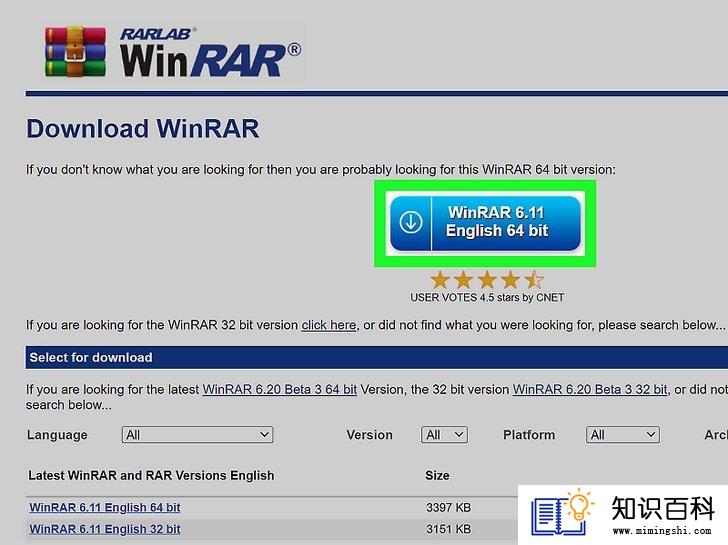
4
解决邮件中出现的各种问题。几乎所有的电子邮箱都会限制你发送的附件大小。如果邮箱提示你无法发送邮件,你可以考虑用以下方法来解决问题:
- 将文件上传到免费的云存储服务器。
- 将文件夹里的内容分成几个部分,并将每个部分压缩、附到分开的邮件中,然后再发送多封邮件。
- 下载“WinRAR”程序,用它把大文件拆分成更小的数据块。再把每个组分上传到不同的附件里,分开发送多封邮件。
方法 2Mac OS X系统

1
压缩你想要添加到附件的文件夹。选择文件夹,点击顶部菜单栏里的文件按钮 → 压缩。
- 或者,按住control键同时点击文件夹、右键点击文件夹或用两只手指点击触控板。这会打开一个下拉菜单,里面包含有压缩按钮。
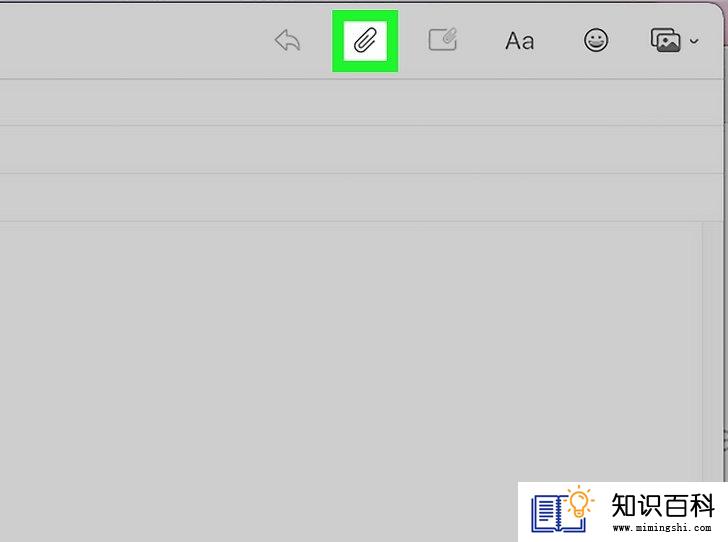
2
将压缩好的文件夹添加到邮件的附件里。点击附件按钮,选择压缩后的文件夹。
- 有些用户曾报道过“邮件”应用程序有一个漏洞,它会选择“包含”你选择的那个文件夹。如果发生这种情况,请将文件夹切换至“列表视图”,然后再次尝试。

3
检查并排除故障。如果压缩后的文件夹还是超出了客户端对附件大小的限制,你可以尝试以下方法:
- 如果你使用的是iCloud邮件程序,请点击侧边栏的齿轮状图标,然后选择偏好设置按钮。在编写下面,选择“当你发送较大附件时,使用Mail Drop功能”。此时,你可以添加最大5GB的附件,但是附件的下载链接只保留30天。
- 将文件夹里的内容分开放在多个文件夹中,并附在多封邮件里发送给别人。
- 将文件上传到免费的云存储服务器。
方法 3其它操作系统

1
如果你使用的是旧版的操作系统,请下载对应的压缩程序。如果是Windows 2000或更老的系统,你要下载“WinZip ”之类的压缩程序来压缩文件夹。同样,Mac OS 9系统的用户需要下载“StuffIt Expander”程序。
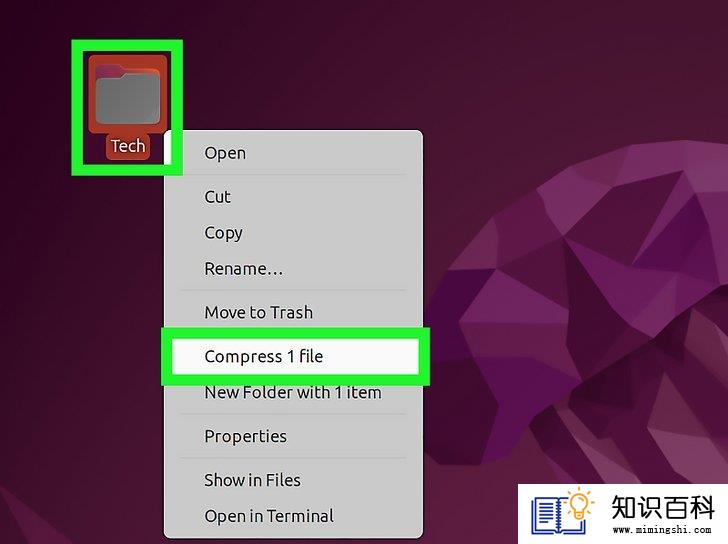
2
查找Linux操作系统的步骤方法。大部分Linux系统都自带有压缩文件的功能。例如,在Ubuntu系统中,右键点击文件夹,从快捷菜单中选择“压缩...”选项。需要给压缩后的文件命名,并选择路径保存压缩文件。然后再将压缩文件添加到附件中即可。
小提示
- 注意,压缩文件的扩展名有很多种。最常见的有.zip、 .rar和.tar.gz,其中“zip”是使用最普遍的。不同的软件可被用来处理不同的压缩任务和压缩文件,生成的扩展名也各不相同。
- 文件的压缩原理主要是用简短的代码来取代冗余的数据,来减少文件占用的储存空间。解压文件后,文件能恢复原始数据。许多文件类型(如JPEG或MP3)都是压缩后的文件格式,压缩后再压缩也不会让文件变得更小了。
- 如果你使用新版的“Outlook”程序,你可以点击附件按钮,选择一个正常的文件夹。当程序提示你时,点击压缩按钮来压缩附件,然后发送邮件。
警告
- 如果你把加密文件添加到压缩文件夹中,那么解压文件夹后,加密文件将失去密码,变成普通文件。因此,如果你需要保护敏感信息,请不要压缩加密文件。
- 上一篇:如何在Windows电脑上输入心形符号
- 下一篇:如何下载YouTube视频
- 01-16如何清理iPhone中“其他”占用的空间
- 01-16如何在Chrome浏览器中切换标签页
- 01-16如何使用虚拟专用网络(VPN)
- 01-16如何在Windows系统中更换桌面背景
- 01-16如何连接电脑和LG智能电视
- 01-16如何把Facebook Messenger程序里的视频保存
- 01-16如何压缩大文件
- 01-16如何在电脑上屏蔽网站
- 01-16如何读取转储文件
- 01-16如何让你的手机响起铃声
- 01-16如何升级Garmin Nuvi
- 01-16如何让笔记本电脑运行速度更快
- 01-16如何删除苹果账户
- 01-16如何修复坏扇区
- 01-16如何查看XML文件
- 01-16如何在HTML中插入空格
- 01-16如何在谷歌Chrome浏览器允许弹出窗口
- 01-16如何用电子邮件发送大的视频文件
- 01-16如何连接台式机和笔记本电脑
- 01-16如何在Snapchat上添加好友
